Come ricevere avvisi per andare a letto in base allorario in cui è necessario svegliarsi

Come ricevere avvisi per andare a letto in base all'orario in cui è necessario svegliarsi
L' app Foto su Windows 10 non è solo un visualizzatore di foto. Può modificare le foto e può anche essere utilizzato per creare video di base. Non utilizzerai l'app per l'editing video professionale, ma per le modifiche video di base come tagliare, aggiungere o rimuovere l'audio o comprimere il video, farà il lavoro.
L'app Foto ha un editor video di base ma fa fatica a funzionare se il video è troppo lungo, hai apportato troppe modifiche o se il tuo sistema è lento/vecchio.
Risolto il problema con l'esportazione video dell'app Microsoft Foto bloccata
Quando hai apportato modifiche a un video nell'app Foto, devi salvare il video, ad esempio esportarlo. Quando lo esporti, ci vuole un po' di tempo per salvare il file, tuttavia, può anche rimanere bloccato durante la fase di esportazione. Ecco cosa puoi fare per risolvere il problema
1. Aspetta un po'
Se il tuo sistema è vecchio o utilizza un HDD invece di un SSD , l'app Foto potrebbe impiegare molto più tempo per esportare il video. Non è affatto un'app ottimizzata che funzionerà bene su hardware meno recente o se le risorse di sistema sono utilizzate da altre app. È un'app lenta, quindi concedigli più tempo rispetto a un'app più efficiente.
2. Chiudi e riapri le foto
Le foto ti permetteranno di salvare i tuoi lavori in corso come progetto, quindi salva il progetto e prova a chiudere e riaprire l'app Foto.
3. Disinstalla e reinstalla le foto
L'app Foto può riscontrare problemi. Non è un'app principale su Windows 10, quindi puoi risolvere i problemi disinstallando e reinstallando l'app.
get-appxpackage *Microsoft.Windows.Photos* | remove-appxpackage
4. Ripristina e ripara le foto
Prova a ripristinare l'app Foto se ancora non esporterà il video.
5. Risoluzione dei problemi dell'app Microsoft
Le app stock di Microsoft tendono a incorrere in problemi, soprattutto dopo un importante aggiornamento delle funzionalità di Windows 10 . Per risolvere questi problemi, Windows 10 ha uno strumento di risoluzione dei problemi integrato.
6. Prova un'altra app
L'app Foto potrebbe non essere in grado di gestire il progetto che stai tentando di esportare. L'app fornisce solo modifiche di base, ma troppe clip o modifiche potrebbero eventualmente significare che il progetto è troppo da gestire per l'app.
Se stai cercando un'alternativa gratuita, puoi iniziare con Movie Maker . È un'app interrotta ma funziona molto meglio di Foto.
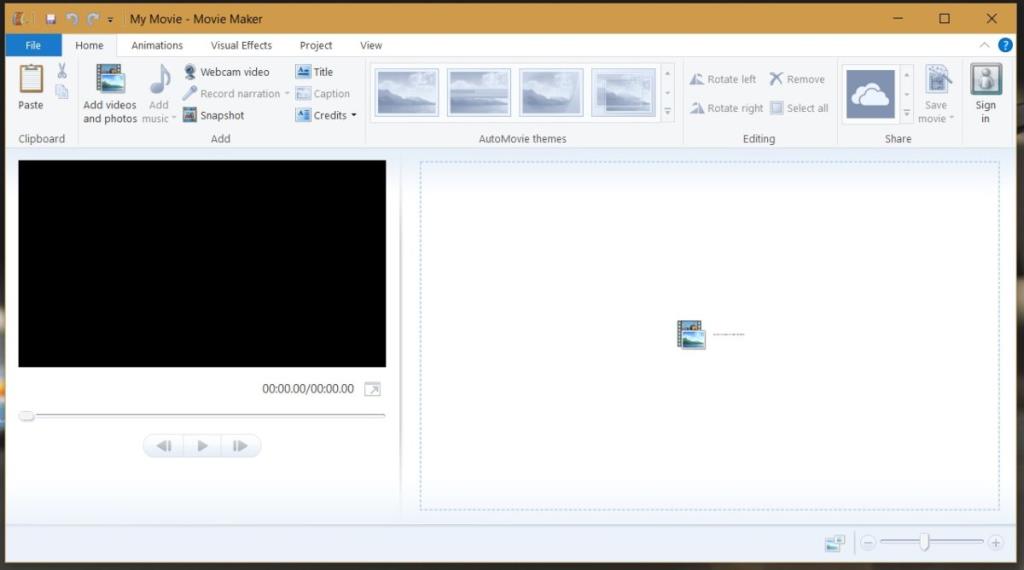
Per uno strumento più avanzato, prova Lightworks .
Conclusione
L'editor video nell'app Foto è disponibile immediatamente e questo è gran parte del suo fascino. Se hai bisogno di modificare regolarmente i video, ottenere uno strumento migliore è probabilmente una buona idea. Per l'editing video occasionale che non ti costringerà a creare progetti di grandi dimensioni, l'app Foto lo farà.
Come ricevere avvisi per andare a letto in base all'orario in cui è necessario svegliarsi
Come spegnere il computer dal telefono
Windows Update funziona fondamentalmente in combinazione con il registro e diversi file DLL, OCX e AX. Nel caso in cui questi file si corrompano, la maggior parte delle funzionalità di
Ultimamente spuntano come funghi nuove suite di protezione del sistema, tutte dotate di un'ulteriore soluzione di rilevamento antivirus/spam e, se sei fortunato
Scopri come attivare il Bluetooth su Windows 10/11. Il Bluetooth deve essere attivo affinché i tuoi dispositivi Bluetooth funzionino correttamente. Non preoccuparti, è facile!
In precedenza, abbiamo recensito NitroPDF, un buon lettore PDF che consente anche all'utente di convertire i documenti in file PDF con opzioni come unire e dividere il PDF
Hai mai ricevuto un documento o un file di testo contenente caratteri inutili e ridondanti? Il testo contiene molti asterischi, trattini, spazi vuoti, ecc.?
Sono così tante le persone che mi hanno chiesto informazioni sulla piccola icona rettangolare di Google accanto all'Orb di avvio di Windows 7 sulla mia barra delle applicazioni che ho finalmente deciso di pubblicare questo
uTorrent è di gran lunga il client desktop più popolare per scaricare torrent. Anche se funziona perfettamente per me su Windows 7, alcune persone hanno
Tutti hanno bisogno di fare pause frequenti mentre lavorano al computer, se non si fanno pause c'è una grande possibilità che i tuoi occhi saltino fuori (ok, non saltino fuori







